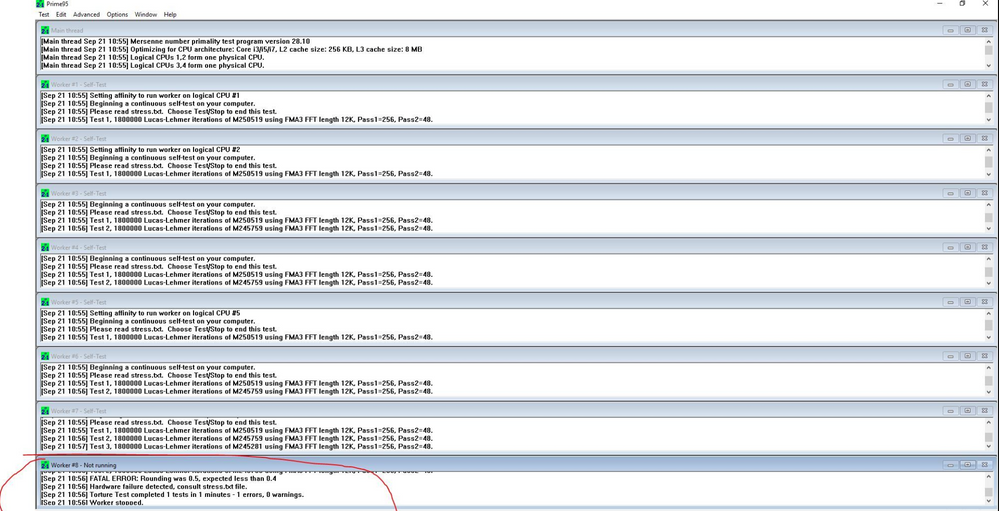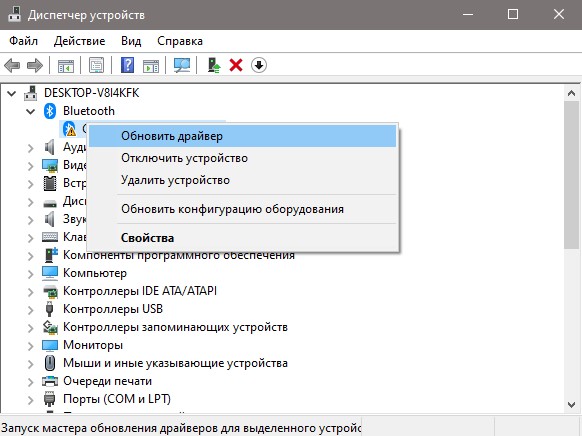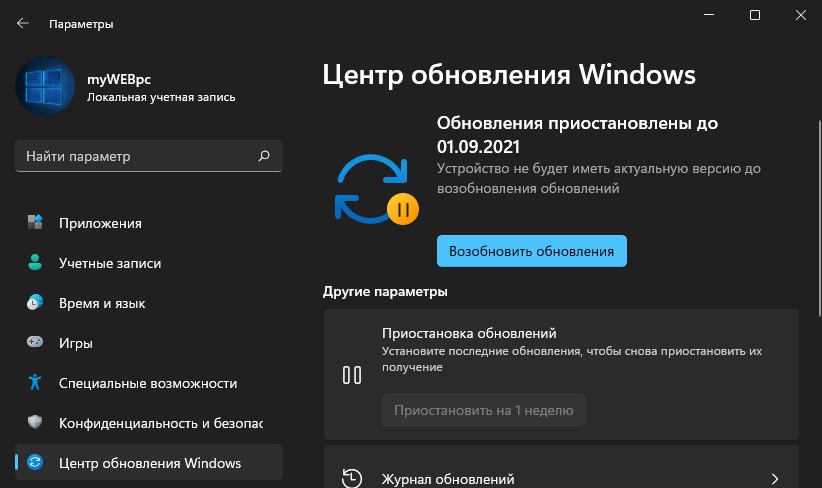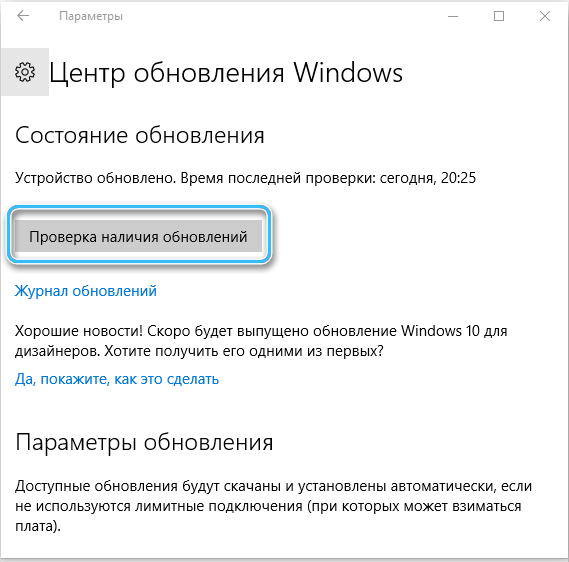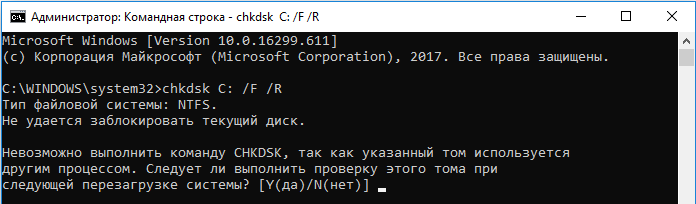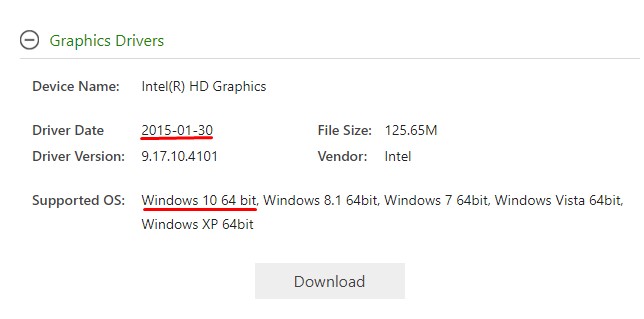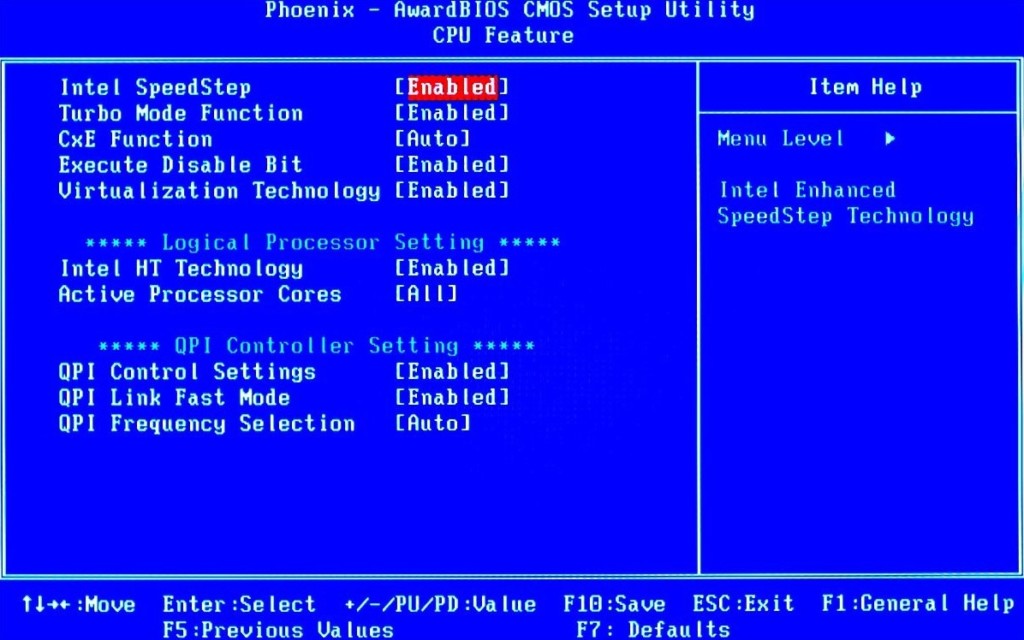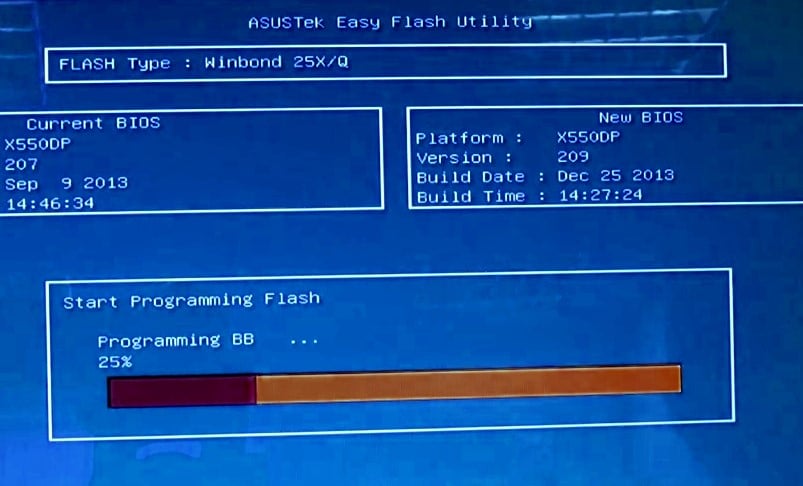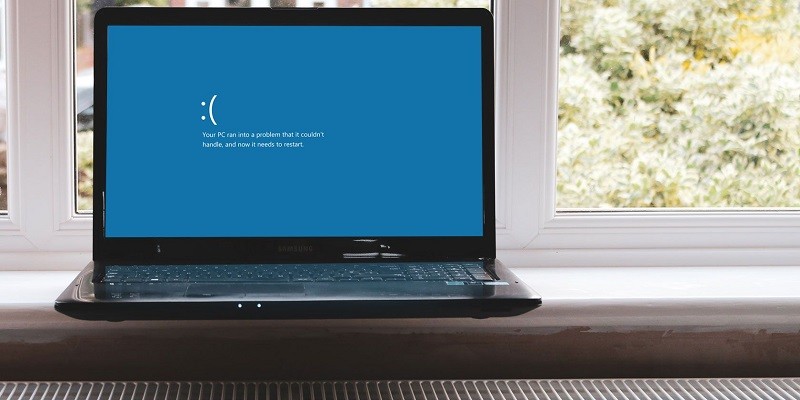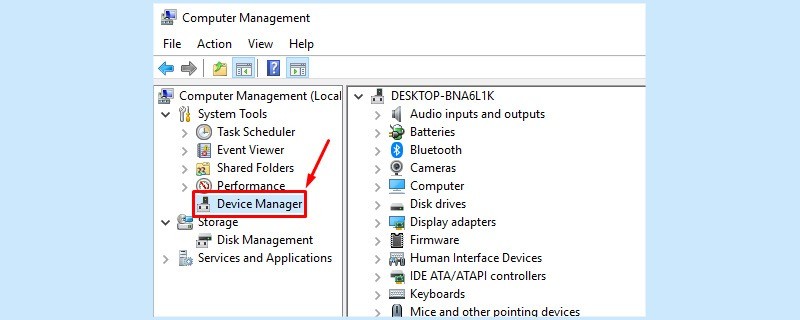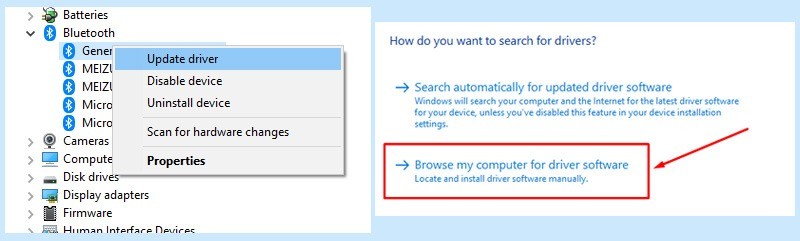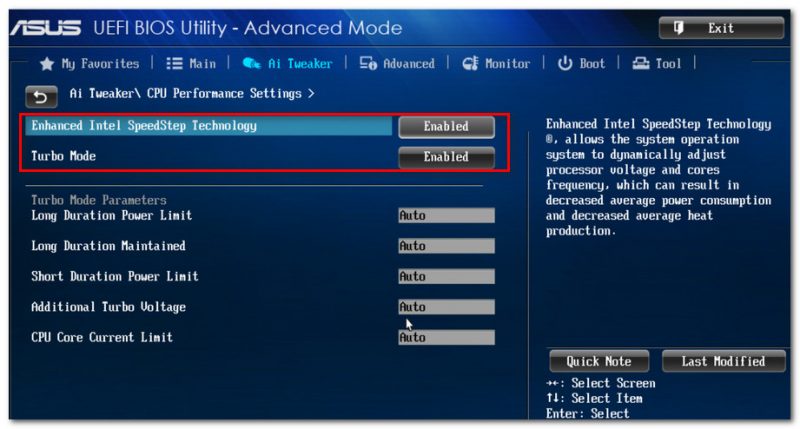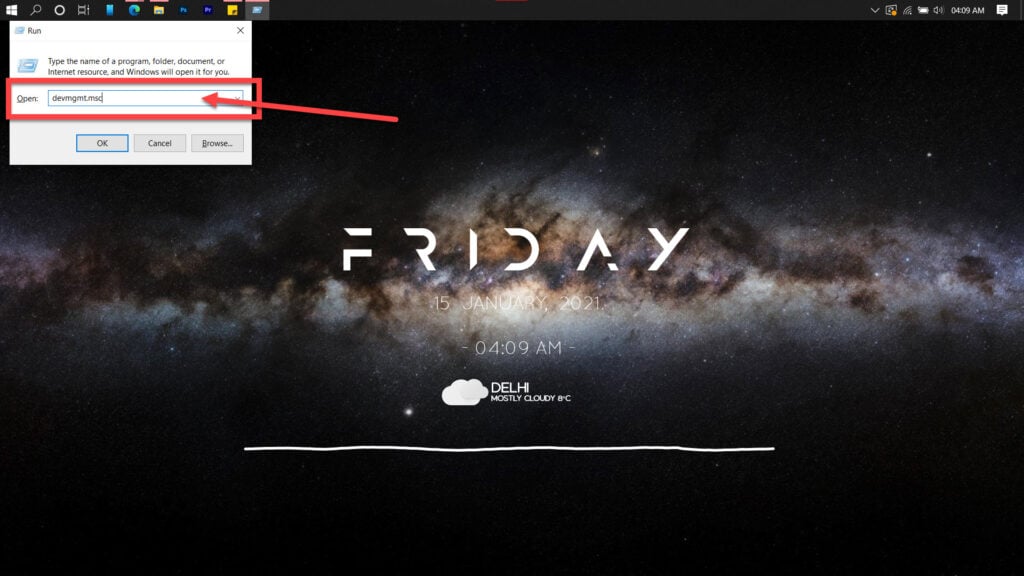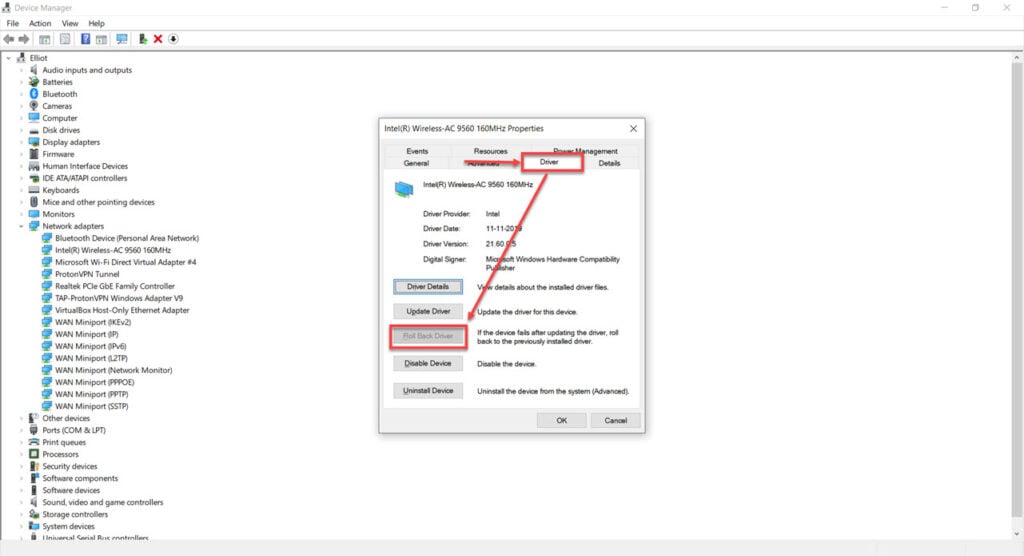0 / 0 / 0
Регистрация: 03.03.2022
Сообщений: 6
1
03.03.2022, 21:48. Показов 11479. Ответов 14

Доброго времени суток. Сразу извиняюсь за воду и лирику, но уж очень люблю лить текст и писать развернуто))
В общем, на протяжении примерно года боролся с (видимо, но это не точно) проблемой совместимости моего процессора и оперативной памяти. В поисках ответа были объявлены и проведены 2 крестовых похода по просторам интернета, но истины так найдено и не было. Десятки людей с аналогичной проблемой и еще больше вариантов решений, которые носили чисто индивидуальный характер для авторов и тех, кто подключался к обсуждению, либо просто все приводило в тупик и темы закрывались. Перейду дальше сразу к делу.
С сентября по декабрь 2020 года собрал ПК со следующей конфигурацией:
Процессор: Ryzen 5 3600x (Gammaxx 400 RGB)
Материнская плата: Gigabyte Aorus B450 Elite
Оперативная память: DDR4 HyperX Fury Black DDR4 2x8Gb 3200 МГЦ
Видео карта: Gigabyte RTX 3060ti
Диск: Samsung 860 EVO 500 gb
Б/П: Super Flower Leadex Silver 550W (Многие сейчас подумают, ну и что за умник ставит 550 на данную сборку и будут отчасти правы. Но данный бп ни разу не подвел и в той сборке, которая указана выше. Никаких проблем не возникало в любых нагрузках и любых тестах).
Корпус: Materexx 70.
Через какое то время путем долгих тыканий пыканий разогнал оперативку до 3400, все что смог с этих планок выжать с достойными таймингами. Система работала как часы, никаких проблем вообще, со всеми поставленными задачами справлялась. Будь то тяжелые ААА проекты или стресс тесты в Aida64, Cinebench, OCCT и тому подобное.
Спустя 3-4 месяца родилась идея, а че бы не подкинуть оперу получше и не обновиться до нормальных 3600 МГц. В итоге были приобретены 2 планки по 8 гб G.Skill TradientZ NEO RGB и с этого момента началось веселье.
После включения профиля ХМР система не хотела стабильно работать от слова совсем. В играх комп клинило, он зависал намертво, при этом не уходя в BSOD и не оставляя дампов памяти. Помогал только ребут с кнопки. В журнале событий после ребута были только ошибки типа:
Произошла неустранимая аппаратная ошибка.
Сообщивший компонент: ядро процессора
Источник ошибки: Machine Check Exception
Тип ошибки: Cache Hierarchy Error
ИД APIC процессора: 2
Стресс тесты сыпали ошибки кэша. И это было только при включённом ХМР В это же время в хате была точно такая же сборка (опера из первой конфигурации переехала как раз в нее), за исключением видяхи, там стояла 1050Ti. Было принято решение впихнуть оперу во вторую сборку и вуалям, все летает идеально. ХМР завелся с полоборота, никаких клинов, зависаний и ошибок в стрессах. С тех пор она и прожила на второй сборке, а в текущую вернулся НуперХ и как то забылось все.
И вот через какое то время серфя интернеты наткнулся на совет после которого я почувствовал себя полным дегенератом. Писали, что при установке ХМР профиля нужно еще выбрать один из трех предустановленных профилей, для якобы частот. Решил проверить, все воткнул и ничего себе, все заработало. Тесты на без проблем, никаких ошибок, все летает. В это же время снова втянулся в мир Ведьмака 3 и все было замечательно. Ура, подумал я, но не тут то было. Как раз вышел God of war на ПК и я решил в него погонять. И тут комп начал перезагружаться. Решив что проблема в игре, почитал в сети что у нее были какие то проблемы с версией, которая засерала то ли озу, то ли виртуальную память до перезагрузки ПК, в общем вроде как подумал что это нормально и особо не стал разбираться. Пройдя его вернулся в BF1 и тут ХЕРАКС, опять перезагрузка без BSODA и без дампа памяти, а в журнале событий снова мой любимый:
Сообщивший компонент: ядро процессора
Источник ошибки: Machine Check Exception
Тип ошибки: Cache Hierarchy Error
ИД APIC процессора: 2
Тесты — все хорошо. Начал опять серфить инет, проверил все что можно, схему питания винды, фаст бут в биосе (Кста биос регулярно проверяю и обновляю). Многие писали, что скорее всего брак камня, но при этом все стресс тесты он проходил без проблем. Мем тесть тоже ставил на ночь, ошибок 0.
В общем перепробовал все и тут пришло в голову, если это в игре происходит, то го проверим видяху. Скачал Furmark, поставил тест в ФХД и ХЕРАКС, перезагрузка на 20 минуте теста.
Собственно это анамнез на данный момент есть. Ребят, есть идеи что с этим г делать, а то уже хочется плакать?(
0
- Mark as New
- Bookmark
- Subscribe
- Mute
- Subscribe to RSS Feed
- Permalink
- Report Inappropriate Content
I built this PC 22 days ago with the following new parts:
Ryzen 5 3600 w/ Thermalright AM-14 cooler
MSI B550 Gaming Edge Wifi
16GB RAM Patriot Viper 3600 CL17
Sapphire RX 5700 XT Pulse
Seasonic Core GC Gold 650W
Kingston A2000 250GB
Crucial P1 1TB
It’s the second time I get the following error while gaming (2-3 hours gaming):
A fatal hardware error has occurred.
Reported by component: Processor Core
Error Source: Machine Check Exception
Error Type: Cache Hierarchy Error
Processor APIC ID: 8
I am not overclocking neither the CPU or the GPU. The RAM is using the A-XMP profile 1.
The highest temperature I get while playing is 72 Celsius on the CPU. I tested the RAM use Memtest and no errors were found.
Is this a faulty CPU?
The motherboard is currently updated with the latest driver available.
-
All forum topics -
Previous Topic -
Next Topic
44 Replies
- Mark as New
- Bookmark
- Subscribe
- Mute
- Subscribe to RSS Feed
- Permalink
- Report Inappropriate Content
Hello
Technically you are overclocking your system by using A-XMP profile for your memory.
Memtest doesn’t often stress CPU+RAM enough to spot the instability that you have later during gaming.
I suggest to run Prime95 blend for at least an hour and check if there are any rounding errors in threads logs with XMP enabled. If yes then repeat the same with XMP disabled/manually tuned memory settings.
It is still possible that your CPU or motherboard are faulty. Anyway CPU+RAM stability worth checking with Pime95 in my opinion.
Good luck
- Mark as New
- Bookmark
- Subscribe
- Mute
- Subscribe to RSS Feed
- Permalink
- Report Inappropriate Content
Thank you for the hints. I just finished testing, ran Prime95 Blender for one hour and 15 minutes with standard Bios settings, and the same time with A-XMP on, and no errors or reboots on both scenarios.
Should I stress it a little longer? The three times happened when I was gaming, two times with Destiny 2 and one with Assassin’s Creed Origins. CPU temperature is always aroung 68-72 degrees while gaming, but GPU reached 92 degrees.
- Mark as New
- Bookmark
- Subscribe
- Mute
- Subscribe to RSS Feed
- Permalink
- Report Inappropriate Content
I believe longer than 1h15min blend tests aren’t required in your case.
If you didn’t have rounding errors in Prime95 worker logs then your CPU+RAM are stable under load.
There are multiple posts on internet where ppl with similar to your specs had crashes with Cache Hierarchy Errors.
The desciption hints that it’s most likely CPU/Ram overclocking or faulty CPU/RAM issue. Most often it is.
But there are also user reports where changing their AMD GPU has solved problems.
I suggest resetting your BIOS settings, updating chipset drivers from AMD site, reinstalling your graphics driver with DDU and setting pcie power management in Ryzen Balanced powerplan to «disabled» (or using «Ryzen High Perf.») to see if you’ll encounter the same error during gaming.
If crashes won’t be fixed then i’d start RMA process
- Mark as New
- Bookmark
- Subscribe
- Mute
- Subscribe to RSS Feed
- Permalink
- Report Inappropriate Content
Thank you again.
On Sunday, I played for over an hour using PBO ON + AutoOC 200MHz and had no crashes.
Then, used the bios/flash function to reinstall the BIOS and applied A-XMP Profile 2, and kept PBO OFF. I ran memtest for over 400% and got no errors. I also ran Realbench and no errors. I decided to undervolt my GPU (Sapphire RX 5700 XT Pulse) and ran Unigine Heaven 27 times, and no crashes also. I also ran Prime35 Blender for another 1h15min which, as you showed in the picture, didn’t show any warning or errors. I didn’t have time to actually play, so I will try and see.
This is a new installation, which I assembled on June 19, so all drivers are the newest (I think only the video driver had a new version released, which I did update), but if it crashes again, I will definitely try even doing a clean Windows 10 installation.
- Mark as New
- Bookmark
- Subscribe
- Mute
- Subscribe to RSS Feed
- Permalink
- Report Inappropriate Content
Hi there I am having the same issue. My setup is a 3700X with an nVidia RTX 2070 Super. Also for me it seems to happen a lot less then the others on this forum. It happened once 5 days ago and again today. Event viewer shows the same error as the OP but with different APIC ID numbers.
I have run Prime95 for 1 hour and got zero errors. My BIOS and chipset drivers are already up to date.
I just did DDU and also changed the PCIe power management for the Ryzen Balanced power plan to disabled. I’m yet to find out whether or not these will have fixed the issue or not though since it rarely occurs. One other thing to note is that it doesn’t happen to me when gaming. The first time it happened my computer was locked, asleep and not in use. The second time it happened I had just woken the PC and entered my pin to unlock the computer. So maybe its somehow related to sleep or locking/unlocking the computer? I’m not really sure.
- Mark as New
- Bookmark
- Subscribe
- Mute
- Subscribe to RSS Feed
- Permalink
- Report Inappropriate Content
- Mark as New
- Bookmark
- Subscribe
- Mute
- Subscribe to RSS Feed
- Permalink
- Report Inappropriate Content
- Mark as New
- Bookmark
- Subscribe
- Mute
- Subscribe to RSS Feed
- Permalink
- Report Inappropriate Content
- Mark as New
- Bookmark
- Subscribe
- Mute
- Subscribe to RSS Feed
- Permalink
- Report Inappropriate Content
Just as an update, I got the error again, after playing for several hours. In this case, Windows Event Viewer showed two messages instead of one, with the difference being Processor APIC ID: 8 and Processor APIC ID: 14. I got the error after upgrading the BIOS with a new release, with the expectation of fixing it.
I undervolted the GPU to try to low the temperatures, which was successful in this case, but still got the same error.
I rearranged the RAM sticks this morning and left Memtest running for over six hours, all over 700% so far, and no errors.
So, after all of that, I think it might be the CPU.
- Mark as New
- Bookmark
- Subscribe
- Mute
- Subscribe to RSS Feed
- Permalink
- Report Inappropriate Content
You’ve done a lot.
Basing on the log that you have posted, it points out to the CPU. Considering that you’ve made clean windows install, updated the chipset drivers and the bios (7C91v12), verified RAM stability under prolonged stress tests and still experiencing rare crashes in stock condition it looks like certain hardware is faulty (can be CPU or motherboard).
I found a user post having similar issue on this forum. Replacing the CPU solved it. Please check through the answers, hope it can help.
https://community.amd.com/thread/232625
Good luck!
- Mark as New
- Bookmark
- Subscribe
- Mute
- Subscribe to RSS Feed
- Permalink
- Report Inappropriate Content
- Mark as New
- Bookmark
- Subscribe
- Mute
- Subscribe to RSS Feed
- Permalink
- Report Inappropriate Content
If you are still in your return period and can exchange the GPU, I would try a different GPU. I have seen many of these complaints across the net and many do come back Navi related.
It’s pretty obvious from your testing it isn’t memory and/or cpu.
Trying another GPU will at least rule out the GPU. Just don’t get the same architecture if you try another.
If you have an old GPU at home you could throw that in to test with too. With some older GPU’s though you may want to force the slot to PCIe 3.0.
Don’t pass up your chance to try another GPU.
- Mark as New
- Bookmark
- Subscribe
- Mute
- Subscribe to RSS Feed
- Permalink
- Report Inappropriate Content
I am also having this issue however I have a 3700X and an nVidia RTX 2070 super GPU. Although mine does not occur very often. It happened 5 days ago and then again today with the same error OP listed in event viewer albeit mine had different APIC ID’s
- Mark as New
- Bookmark
- Subscribe
- Mute
- Subscribe to RSS Feed
- Permalink
- Report Inappropriate Content
I
I’m curious if you ever got this figured out?
When the issue occurs do you get ‘Green Screen Reboot’, with the Cache Hierarchy Error in Event Log?
I’m experiencing this and have been for months, off and on. The only thing similar between our builds is I have a Ryzen 3700X and an XFX RX5700 XT Thicc III edition. So Ryzen + RX5700….
I’m running 2 NVMe SSD on the PCIe 4 bus as well
Also nothing overclocked.
My issue does NOT occur if running an RX560, which is PCIe 3.0 instead of 4.0
- Mark as New
- Bookmark
- Subscribe
- Mute
- Subscribe to RSS Feed
- Permalink
- Report Inappropriate Content
I’m having the same issue for months, I’ve tried everything! I don’t even know what component is faulty.
CPU: 3600X
GPU: 5700XT
MOBO: x570 i aorus pro wifi
It only happens during gaming. Never happened on idle. I have tried a lot of different stress tests but I was able to reproduce the error only once in OCCT VRAM test even though I tried at least 20-30 times.
- Mark as New
- Bookmark
- Subscribe
- Mute
- Subscribe to RSS Feed
- Permalink
- Report Inappropriate Content
I have the same problem with my system. And have not found a solution yet 
ASRock Steel Legend B450M
AMD Ryzen 5 3600
PowerColor Radeon RX 5700 XT Red Dragon
G.Skill Ripjaws V DDR4 16GB 3200MHz (X.M.P Profile)
WD Blue SN550 NVMe SSD — 500GB
Gigabyte G750H — 750 Watt
- Mark as New
- Bookmark
- Subscribe
- Mute
- Subscribe to RSS Feed
- Permalink
- Report Inappropriate Content
Dear friend!
Could you please tell me if your problem persists?
I’m having the same headache with my system.
— 1x CPU AMD Ryzen 7 3700X
— 1x Corsair Hydro Series H115i Extreme Performance Liquid CPU Cooler
— 1x Mainboard MSI MPG B550 GAMING EDGE WIFI (MS-7C91) Bios 7C91v153
— 1x Memory Corsair VENGEANCE RGB PRO DDR4 PC4-28800 (3600MHz) 16GB Kit (2 x 8GB) CL18 — CMW16GX4M2D3600C18 — Micron
— 2x Memory Corsair VENGEANCE RGB PRO DDR4 PC4-28800 (3600MHz) 8GB CL18 — CM4X8GD3600C18W2D-CN — Nanya
— 1x VGA MSI RADEON RX 5700XT GAMING X 8GB GDDR6
— 1x Power Supply Corsair RM-1000 1000 watts
— 1x SSD 970 EVO NVMe M.2 250GB (MZ-V7E250BW)
— 1x Seagate 2TB FireCuda 3.5-Inch SATA 6Gb/s 7200-RPM 64 Cache Gaming SSHD (Solid State Hybrid Drive) (ST2000DX002-2DV164) / SN: Z4Z7TAJY / FIR: CC41
— 1x Seagate 10TB BarraCuda Pro 7200RPM SATA 6GB/s 256MB Cache 3.5-Inch Internal Hard Drive (ST10000DM0004-1ZC101) / SN: ZA20VDZD / FIR: SC60
— 1x Seagate 4TB Barracuda 5900RPM SATA 6GB/s 64MB Cache 3.5-Inch Internal Hard Drive (ST4000DM000-1F2168) / SN: Z3019LBS / FIR: CC54
— 1x Seagate 3TB Barracuda 7200RPM SATA 6GB/s 64MB Cache 3.5-Inch Internal Hard Drive (ST3000DM008-2DM166) / SN: Z504753B / FIR: CC26
— 1x Seagate 3TB Barracuda 7200RPM SATA 6GB/s 64MB Cache 3.5-Inch Internal Hard Drive (ST3000DM001-1ER166) / SN: W5003QZR / FIR: CC43
— 1x Seagate 4TB Barracuda 5900RPM SATA 6GB/s 64MB Cache 3.5-Inch Internal Hard Drive (ST4000DM000-1F2168) / SN: S301MZ37 / FIR: CC54
— 1x Corsair Obsidian Series 750D Performance Full Tower Case
— 1x Mechanic Keyboard Gamer Logitech G512 CARBON (TACTILE)
— 1x Mouse Gamer Redragon King Cobra (M711-FPS)
— 1x Hori Fighting Commander 4 Ps4 016u
— 1x HECATE G2000 Bluetooth 32W RMS EDIFIER
— 1x Microfone Condensador USB FIFINE K669B
— 1x MONITOR GAMER AOC HERO 27 COMPATÍVEL G-SYNC 144HZ 1MS IPS (27G2/BK)
— 1x Nobreak TS SHARA USP 1500VA 2BS+BA BIV/115V
[ AMD Ryzen 7 5700X (step B2) | COOLER MASTER MASTERLIQUID PL360 FLUX | MSI MPG B550 GAMING EDGE WIFI (MS-7C91) — 7C91v1D | 32GB DDR4 3600MHz XPG SPECTRIX | ASUS Dual GeForce RTX 3060 OC Edition 12GB GDDR6 | XPG CORE REACTOR 850W | SSD Lexar NM800PRO 512GB ]
- Mark as New
- Bookmark
- Subscribe
- Mute
- Subscribe to RSS Feed
- Permalink
- Report Inappropriate Content
If you regularly update your bios and have older cpus, i suggest stay away from bios that supports 5000 series. Either try the latest BETA (AGESA 1.1.9.0 ) or roll back to a version without 5000 series support.
My System: Ryzen 5 3600 @ Auto | MSI MPG x570 Gaming Plus (7C37vA9) | SAPPHIRE PULSE Radeon RX 580 8GB Lite (noDVI) | Gskill F4-3200C16D-16GFX | AOC 24G2U | Windows 10 Pro 20H2
- Mark as New
- Bookmark
- Subscribe
- Mute
- Subscribe to RSS Feed
- Permalink
- Report Inappropriate Content
The problem occurs both new and old.
I am doing some more tests to ascertain this correctly. I disabled Windows Fast Boot on Windows 10.
[ AMD Ryzen 7 5700X (step B2) | COOLER MASTER MASTERLIQUID PL360 FLUX | MSI MPG B550 GAMING EDGE WIFI (MS-7C91) — 7C91v1D | 32GB DDR4 3600MHz XPG SPECTRIX | ASUS Dual GeForce RTX 3060 OC Edition 12GB GDDR6 | XPG CORE REACTOR 850W | SSD Lexar NM800PRO 512GB ]
- Mark as New
- Bookmark
- Subscribe
- Mute
- Subscribe to RSS Feed
- Permalink
- Report Inappropriate Content
Same issue, Event 18 Cache Hierarchy Error during gaming resulting in a green screen and immediate crash.
R5 3600x + RX 5700.
This may be my second 3600 RMA, the first CPU was defective, though in that case 1 core failed the short ffts on prime95. I never wanted to be back to spending my free time hunting down phantom solutions on this forum again and creating custom views on event viewer but here we are….
- Mark as New
- Bookmark
- Subscribe
- Mute
- Subscribe to RSS Feed
- Permalink
- Report Inappropriate Content
- Mark as New
- Bookmark
- Subscribe
- Mute
- Subscribe to RSS Feed
- Permalink
- Report Inappropriate Content
Come on!
After a lot of analysis of the web forums and similar settings if equal, I came to the conclusion that the problem, besides Dragon Center, is the Fast Boot feature of Windows 10.
I do not activate this feature in the BIOS, as it affects the nominal speed of my SSD which is 3500 Mbps reading and with it active it drops to 3000 Mbps or less. Most who disabled Windows 10’s Fast Boot managed to have system stability. You have two days and nothing. I already played, I already restarted the system and everything is very stable.
I need to do more tests to certify, but I say that I am really enjoying it. I didn’t have to reformat the system or install the latest driver as recommended. I have 20.11.2 and I’m doing great, thanks.
For those who are having problems I suggest this. No traces of errors I was having before in the system and application logs.
For AMD, it is well known that something needs to be done so that we can return to using the Windows Fast Boot feature.
[ AMD Ryzen 7 5700X (step B2) | COOLER MASTER MASTERLIQUID PL360 FLUX | MSI MPG B550 GAMING EDGE WIFI (MS-7C91) — 7C91v1D | 32GB DDR4 3600MHz XPG SPECTRIX | ASUS Dual GeForce RTX 3060 OC Edition 12GB GDDR6 | XPG CORE REACTOR 850W | SSD Lexar NM800PRO 512GB ]
- Mark as New
- Bookmark
- Subscribe
- Mute
- Subscribe to RSS Feed
- Permalink
- Report Inappropriate Content
2 hours of prime 95 yielded a fatal error in the 18K test:
FATAL ERROR: Rounding was 0.4996781519, expected less than 0.4 Hardware failure detected, consult stress.txt file.
I’m going to re-run for the smallest FFTs and see if it fails again. After that I’m updating the chipset driver and repeat. Next I’ll update the bios and re-run. Finally, I’ll try two of my ram sticks at a time to eliminate those. If its still failing its another 3600 RMA for me, sigh. I’m wondering how many defective 3000 series CPUs are in the wild where people don’t stress enough or just live through the crashes.
- Mark as New
- Bookmark
- Subscribe
- Mute
- Subscribe to RSS Feed
- Permalink
- Report Inappropriate Content
I have almost exactly the same specs as you — 3700X, 5700XT.
My problems only started after I bought a new 1440p 144hz monitor. I was previously using a 1440p 60hz monitor, no issues of this type at all.
I’m also still seeing these issues with Fast Boot off, so certainly not a magic bullet.
- Mark as New
- Bookmark
- Subscribe
- Mute
- Subscribe to RSS Feed
- Permalink
- Report Inappropriate Content
Esteemed,
I’m still testing.
I acquired new memories and now everything seems more stable. I took one that was inside the mainboard’s QLV. ADATA XPG — AX4U360038G17-ST60.
I’m just having problems right now with the AMD VGA driver. Before I tried to play and pow! Reboot.
It is known that there were problems with this driver since version 20.10.2 that have not yet solved this one.
[ AMD Ryzen 7 5700X (step B2) | COOLER MASTER MASTERLIQUID PL360 FLUX | MSI MPG B550 GAMING EDGE WIFI (MS-7C91) — 7C91v1D | 32GB DDR4 3600MHz XPG SPECTRIX | ASUS Dual GeForce RTX 3060 OC Edition 12GB GDDR6 | XPG CORE REACTOR 850W | SSD Lexar NM800PRO 512GB ]
Код остановки MACHINE CHECK EXCEPTION на синем экране в Windows 11 и Windows 10 связан в большинстве случаев с проблемами оборудования как чрезмерная нагрузка на процессор, видеокарту или оперативную память. Кроме того, неисправные драйверы могут выдавать отказ в работе или последнее обновление нарушило работу компонентов компьютера или ноутбука.
В данной инструкции о том, как устранить код остановки BSOD MACHINE_CHECK_EXCEPTION в Windows 11/10.
1. Извлечь все USB устройства
Если у вас подключены к ПК различные USB-устройства как принтер, флешки, сканер, то извлеките их все и перезагрузите систему.
2. Обновить драйверы
Нажмите Win+X и выберите «Диспетчер устройств«. Если у вас имеются устройства с желтым восклицательным знаком, то имеются проблемы с драйверами. Нажмите правой кнопкой и выберите «Обновить драйвер«. Если не помогло, то «Удалить устройство» и перезагрузите систему.
Кроме того, нажмите на вкладку «Вид» и выберите «Показать скрытые устройства«. Далее раздвигайте список всех пунктов устройств и удаляйте всё, что имеет полупрозрачный вид, после чего перезагрузите ПК. Это старые ненужные драйвера и тех устройств, которые в данный момент отключены и не работают.
3. Обновите Windows
Перейдите в центр обновления Windows 11/10 и обновите систему до последней версии, тем самым могут обновиться и драйвера последних версий.
4. Сектора на диске и SYS файлы
Код ошибки может появляться из-за того, что плохой сектор на диске не дает загрузиться нужным файлам и создается нагрузка на данный диск, вызывая ошибку MACHINE CHECK EXCEPTION. Также, поврежденные системные файлы могут вызывать данный BSOD. Проверим и автоматически исправим плохие сектора и системные файлы, если они имеются.
Запуcтите командную строку от имени администратора и введите ниже команды по порядку, дожидаясь окончание процесса каждой:
- chkdsk /f /r
- sfc /scannow
- DISM /Online /Cleanup-Image /RestoreHealth
5. Диагностика RAM
Нажмите Win+R (или в командной строке) и напишите mdsched.exe, чтобы вызвать диагностику и ремонт оперативной памяти. Следуйте рекомендациям на экране и после перезагрузки будет запущена проверка ОЗУ на ошибки.
Не могу загрузиться на рабочий стол, что делать?
Если синий экран с кодом ошибки MACHINE CHECK EXCEPTION не дает загрузиться на рабочий стол Windows 11 или Windows 10, то выключите и включите компьютер или ноутбук 3-4 раза на физическую кнопку, доходя до ошибки или логотипа загрузки. Далее вас перебросит в дополнительные параметры, где вы можете:
- Запустить «Восстановление при загрузке«, чтобы исправить загрузочные сектора .
- » Удалить обновления «, если ошибка стала появляться именно после него.
- Зайти в «Параметры встроенного BIOS«, чтобы сбросить настройки по умолчанию , если делали разгон компонентов.
- Запустить «Командную строку» и проделать способ 4 и 5 выше.
- Выбрать «Параметры загрузки«, чтобы загрузиться в безопасном режиме с загрузкой сетевых, чтобы удалить или обновить драйверы.
- Нажать на «Восстановление системы«, чтобы откатить систему назад на пару дней, когда ошибка еще не появлялась.
- Если ничего не помогло, выбрать » вернуть компьютер в исходное состояние «, чтобы переустановить Windows 11/10.
Источник
Источник ошибки machine check exception тип ошибки cache hierarchy error ид apic процессора 3
Played RDR2 for like 2-3 hours then i switched game to Generation Zero and played 1h and then it crashed went to Event viewer and saw «Machine Check Exception and Cache Hierarchy Error.
First time i seen this error had problems before when i played DayZ (green screen) and just watching Youtube (computer crash/ restart.)
Is the machine overclocked? it may be helpful if you post the whole error from event viewer, after viewing it you may get more info/help.
If it just happened the once it may just be an oddity.
A serious hardware failure has occurred.
Reported by component: Processor core
Source of error: Machine Check Exception
Field Type: Cache Hierarchy Error
Processor APIC ID: 9
Further information can be found in this item’s detailed view.
ErrorSource 3
ApicId 9
MCABank 5
MciStat 0xbea0000000000108
MciAddr 0x101f80072263dab
MciMisc 0xd01a0ffe00000000
ErrorType 9
TransactionType 2
Participation 256
RequestType 0
MemorIO 256
MemHierarchyLvl 0
Timeout 256
OperationType 256
Channel 256
Length 936
RawData 435045521002FFFFFFFF03000100000002000000A80300000E020B001E0315140000000000000000000000000000000000000000000000000000000000000000BDC407CF89B7184EB3C41F732CB57131FE6FF5E89C91C54CBA8865ABE14913BBEB2E0F225425D70102000000000000000000000000000000000000000000000058010000C00000000003000001000000ADCC7698B447DB4BB65E16F193C4F3DB0000000000000000000000000000000001000000000000000000000000000000000000000000000018020000800000000003000000000000B0A03EDC44A19747B95B53FA242B6E1D0000000000000000000000000000000001000000000000000000000000000000000000000000000098020000100100000003000000000000011D1E8AF94257459C33565E5CC3F7E8000000000000000000000000000000000100000000000000000000000000000000000000000000007F010000000000000002010000000000100F87000000000000000000000000000000000000000000000000000000000000000000000000000000000000000000000000000000000000000000000000000000000000000000000000000000000000000000000000000000000000000000000000000000000000000000000000000000000000000000000000000000000000000000000000000900000000000000000000000000000000000000000000000000000000000000000000000000000007000000000000000900000000000000100F8700000810090B32D87EFFFB8B170000000000000000000000000000000000000000000000000000000000000000F50157A5EFE3DE43AC72249B573FAD2C03000000000000009F00020600000000AB3D267200F80101000000000000000000000000000000000000000000000000020000000200000029B1E4235425D701090000000000000000000000000000000000000005000000080100000000A0BEAB3D267200F8010100000000FE0F1AD0000000000900000000000000B00005000000004D0000000079000000230000000000000000000000000000000000000000000000000000000000000000000000000000000000000000000000000000001B00000000000000000000000000000000000000000000000000000000000000000000000000000000000000000000000000000000000000000000000000000000000000000000000000000000000000000000000000000000000000000000000000000000000000000000000000000000000000000000000000000000000000
Check for a bios update/reset to defaults, update chipset drivers and Gpu if not already done.
If the issue still persists then stress test Ram, Cpu and Gpu as the issue is likely one of the three. It may just be that something in bios is not set correctly, referring to motherboard manual for bios setup may help.
Источник
Способы исправления ошибки Machine Check Exсeption
Что означает синий экран с ошибкой «Machine Check Exсeption» и что делать для того, чтобы возобновить нормальную работу компьютера? Современные операционные системы позволяют оградить пользователя от понимания устройства компьютера, но иногда ОС перестаёт работать в обычном режиме. Инструкция, приведённая ниже, расскажет, как исправить «экран смерти» на мониторе.
Что означает ошибка Machine Check Exсeption на Windows 10 при запуске компьютера
Почему появляется данный код остановки? Сообщение «Machine Check Exсeption» при загрузке чаще всего появляется при больших нагрузках на процессор, видеокарту или оперативную память. «Экран смерти» может быть следствием неисправности драйверов или обновления, нарушающего работу компьютера.
Инструкция по устранению ошибки Machine Check Exсeption на Windows 10
Чтобы понять, в чём источник неполадок, первое, что нужно вспомнить, – не было ли в последнее время обновлений или перебоев с электричеством. Если ни того, ни другого не наблюдалось, то ниже расскажем о том, как исправить проблему.
Проверка драйверов
Распространённая проблема – отсутствие драйвера для нового компонента, устранить её можно следующим образом:
- Запустите безопасный режим – при загрузке компьютера необходимо нажать F8 и выбрать безопасный режим.
- Откройте диспетчер устройств нажатием Win+X.
- Кликните на «Компьютер» правой кнопкой мыши, далее «Обновить конфигурацию оборудования».
- Обратите внимание на появившийся список: если напротив названия какого-либо из устройств изображён восклицательный знак в треугольнике, значит есть неполадки в работе устройства.
- Правой кнопкой мыши кликните по этому устройству, далее «Обновить драйвер». Если это не помогло, нажмите «Удалить устройство» и перезагрузите компьютер.
- Откройте «Вид», «Показать скрытые устройства». Открывайте каждый список и удаляйте все устройства, имеющие полупрозрачный вид.
- Запустите автоматический поиск драйверов или воспользуйтесь программой для автоматической установки драйверов. DPS – наиболее популярная программа на русском языке для автоматического поиска и установки драйверов.
Обновление Windows
Обновите Windows до последней с помощью центра обновлений. Драйверы последней версии также могут обновиться.
Извлечение всех USB-устройств
При подключении к компьютеру множества устройств они могут конфликтовать между собой, поэтому рекомендуется извлечь все USB-устройства, перезапустить ПК. Через 30 минут экран с ошибкой Machine Check Exception не появился? Проблема в одном из подключаемых устройств. Подключайте поочерёдно по два устройства и после проверяйте компьютер. Если снова появился синий экран с ошибкой, подключите «проблемное» устройство к другому компьютеру. Если другой компьютер реагирует на это устройство таким же образом, то проблема в устройстве, если же нет, проблема в недостаточной мощности блока питания, его необходимо поменять. Да, этот метод занимает немало времени, но он поможет точно определить связана ли ошибка с USB-устройствами.
Сектора на диске и sys файлы
Проверку дисков можно осуществить сторонними программами, но Windows 10 обладает всеми необходимыми возможностями. Для проверки дисков нужно:
- Открыть командную строку нажатием Win+X, нажать «Командная строка (администратор)».
- Ввести «chkdsk D: /f /r /x», вместо «D» может быть название диска, который желаете проверить.
- Не производите манипуляций на компьютере, пока операция не закончится.
- Повторите действие с другими дисками.
Результатом будет отчёт по повреждённым секторам, либо сообщение об отсутствии проблем. Если эта проверка не дала результатов, скорее всего диск на стадии износа.
Проверка жёсткого диска с помощью Victoria HDD
Эффективно проверить жёсткий диск можно с помощью бесплатной утилиты Victoria HDD. При запуске будут появляться сообщения об ошибке – нужно их принять. Пароли и коды не вводить.
Проверка происходит следующим образом:
- Во вкладке «Standard/Инфо» отметить диск для проверки.
- В меню «Smart» выбрать «Get/Получить» атрибуты «Smart».
- В разделе №5 открыть «Количество переназначенных секторов» и столбец «Raw»/«Абсолютное» –это повреждённые участки. Раздел «Health» отражает состояние каждого параметра, зелёная точка означает, что проблем нет, а красная говорит о неполадках. Если в разделе «Status» во всех столбцах «Good», значит всё в порядке.
- На экране появится несколько секторов, сгруппированных по цветам, далее есть несколько способов проверки:
- Игнор – анализ.
- Починить – замена проблемных элементов.
- Обновить – возобновление скорости обмена данными на проблемных участках.
- Стереть – удаление информации на проблемных участках.
Проверка оперативной памяти
Нажмите комбинацию Win+R, далее введите mdshed.exe. Выполняйте рекомендации на экране, после перезагрузки ОЗУ будет проверено.
Проверка оперативной памяти с помощью MemTest86
Эта бесплатная программа поможет провести диагностику RAM, однако она лишь находит неисправности. Алгоритм проверки следующий:
- Скачать на компьютер архив.
- Подключить флеш-карту, загрузить на неё программу.
- Перезагрузить компьютер с подключённой к нему флеш-картой, содержащей программу.
- MemTest86 запустит диагностику. Если этого не произошло, перезагрузите компьютер, откройте программу на съёмном носителе через BIOS.
- Сообщение «no errors» означает, что ошибок нет. Красные строки говорят о неисправностях.
Устранить проблемы можно, поменяв местами блоки памяти и очистив их и слоты соединения. Если это не поможет, остаётся только замена памяти или обращение в сервисный центр.
Отключение оverclock-процессора, памяти и видеокарты
Данная неисправность может возникнуть при разгоне элементов компьютера, когда он перегружен. Отмена разгона может исправить ситуацию, сделать это можно с помощью BIOS, восстановив исходные настройки элементов. Алгоритм таков:
- При запуске ОС вызвать BIOS с помощью клавиш «Del» либо «F2».
- В современной модели в разделе «Advanced» необходимо выбрать параметры, где присутствуют слова «overclock», «turbomode» и похожие, изменить их значения на «none» или «default» (в зависимости от версии BIOS, названия значений могут отличаться).
- Нажать F10 и сохранить настройки.
Не нашли в меню нужные пункты? Нужно поменять параметры вручную. Это может быть достаточно сложным процессом, поэтому рекомендуется доверить его профессионалам.
Для диагностики ОЗУ и видеокарты необходимо найти инструкцию для ПК по названию материнской платы, сделать это можно с помощью программы AIDA64.
Не стоит беспокоится при возникновении ошибки Machine Check Exception на Windows 10. Чаще всего это происходит из-за неисправности драйверов. Специальные программы являются профилактикой и находят причину. Если причина проблем в другом, нужно выполнить все необходимые действия, это поможет устранить ошибку и облегчит работу сервисному центру.
Риски в работе с этой ошибкой не оправданы, ведь информация и состояние элементов ПК очень важны, поэтому если вы не уверены в своих силах, лучше доверить эту задачу специалистам сервисного центра.
Источник
0 / 0 / 0
Регистрация: 03.03.2022
Сообщений: 6
1
03.03.2022, 21:48. Показов 7548. Ответов 14
Доброго времени суток. Сразу извиняюсь за воду и лирику, но уж очень люблю лить текст и писать развернуто))
В общем, на протяжении примерно года боролся с (видимо, но это не точно) проблемой совместимости моего процессора и оперативной памяти. В поисках ответа были объявлены и проведены 2 крестовых похода по просторам интернета, но истины так найдено и не было. Десятки людей с аналогичной проблемой и еще больше вариантов решений, которые носили чисто индивидуальный характер для авторов и тех, кто подключался к обсуждению, либо просто все приводило в тупик и темы закрывались. Перейду дальше сразу к делу.
С сентября по декабрь 2020 года собрал ПК со следующей конфигурацией:
Процессор: Ryzen 5 3600x (Gammaxx 400 RGB)
Материнская плата: Gigabyte Aorus B450 Elite
Оперативная память: DDR4 HyperX Fury Black DDR4 2x8Gb 3200 МГЦ
Видео карта: Gigabyte RTX 3060ti
Диск: Samsung 860 EVO 500 gb
Б/П: Super Flower Leadex Silver 550W (Многие сейчас подумают, ну и что за умник ставит 550 на данную сборку и будут отчасти правы. Но данный бп ни разу не подвел и в той сборке, которая указана выше. Никаких проблем не возникало в любых нагрузках и любых тестах).
Корпус: Materexx 70.
Через какое то время путем долгих тыканий пыканий разогнал оперативку до 3400, все что смог с этих планок выжать с достойными таймингами. Система работала как часы, никаких проблем вообще, со всеми поставленными задачами справлялась. Будь то тяжелые ААА проекты или стресс тесты в Aida64, Cinebench, OCCT и тому подобное.
Спустя 3-4 месяца родилась идея, а че бы не подкинуть оперу получше и не обновиться до нормальных 3600 МГц. В итоге были приобретены 2 планки по 8 гб G.Skill TradientZ NEO RGB и с этого момента началось веселье.
После включения профиля ХМР система не хотела стабильно работать от слова совсем. В играх комп клинило, он зависал намертво, при этом не уходя в BSOD и не оставляя дампов памяти. Помогал только ребут с кнопки. В журнале событий после ребута были только ошибки типа:
Произошла неустранимая аппаратная ошибка.
Сообщивший компонент: ядро процессора
Источник ошибки: Machine Check Exception
Тип ошибки: Cache Hierarchy Error
ИД APIC процессора: 2
Стресс тесты сыпали ошибки кэша. И это было только при включённом ХМР В это же время в хате была точно такая же сборка (опера из первой конфигурации переехала как раз в нее), за исключением видяхи, там стояла 1050Ti. Было принято решение впихнуть оперу во вторую сборку и вуалям, все летает идеально. ХМР завелся с полоборота, никаких клинов, зависаний и ошибок в стрессах. С тех пор она и прожила на второй сборке, а в текущую вернулся НуперХ и как то забылось все.
И вот через какое то время серфя интернеты наткнулся на совет после которого я почувствовал себя полным дегенератом. Писали, что при установке ХМР профиля нужно еще выбрать один из трех предустановленных профилей, для якобы частот. Решил проверить, все воткнул и ничего себе, все заработало. Тесты на без проблем, никаких ошибок, все летает. В это же время снова втянулся в мир Ведьмака 3 и все было замечательно. Ура, подумал я, но не тут то было. Как раз вышел God of war на ПК и я решил в него погонять. И тут комп начал перезагружаться. Решив что проблема в игре, почитал в сети что у нее были какие то проблемы с версией, которая засерала то ли озу, то ли виртуальную память до перезагрузки ПК, в общем вроде как подумал что это нормально и особо не стал разбираться. Пройдя его вернулся в BF1 и тут ХЕРАКС, опять перезагрузка без BSODA и без дампа памяти, а в журнале событий снова мой любимый:
Сообщивший компонент: ядро процессора
Источник ошибки: Machine Check Exception
Тип ошибки: Cache Hierarchy Error
ИД APIC процессора: 2
Тесты — все хорошо. Начал опять серфить инет, проверил все что можно, схему питания винды, фаст бут в биосе (Кста биос регулярно проверяю и обновляю). Многие писали, что скорее всего брак камня, но при этом все стресс тесты он проходил без проблем. Мем тесть тоже ставил на ночь, ошибок 0.
В общем перепробовал все и тут пришло в голову, если это в игре происходит, то го проверим видяху. Скачал Furmark, поставил тест в ФХД и ХЕРАКС, перезагрузка на 20 минуте теста.
Собственно это анамнез на данный момент есть. Ребят, есть идеи что с этим г делать, а то уже хочется плакать?(
__________________
Помощь в написании контрольных, курсовых и дипломных работ, диссертаций здесь
0
I’m just going to share this here since anyone else reading this using the same apps may be able to verify.
Full specs:
Ryzen 5 3600 4.2ghz All core undervolt 1.125v
DDR4 3600mhz 2x8gb ~C16,, HCImemtest 200% stable.
Gigabyte RX 6700 XT Slight undervolt, all big titles stable(Days gone, warzone, tarkov etc.).
Rebar enabled according to GPU-Z.
Agesa 1.1.0.0, updated to 1.2.0.2 mid-may in an attempt to fix the Hierarchy Error, seems the Agesa is innocent.
Radeon Driver 21.5.2(this is also suspect as I jumped on 21.5.1 as soon as it released).
I started getting frequent Cache Heirarchy reboots at the start of May, roughly the same time I started using HWinfo(launch at startup) along side MSI afterburner with a undervolted Ryzen 5 3600, now this CPU is ROCK stable in everything I throw at it including long idle periods(I was concerned about the Vcore being too low at first) but now I suspect it may be an issue with Resizable Bar & GPU behaviour + Compute mode COMBINED with CPU trying to ‘park’ and getting polled for temps too frequently which would obviously be aggravated by multiple sensor programs but Im honestly unsure how the CPU+GPU communicate and if things like Compute mode and Rebar make much difference at all, only a AMD Tech would be able to answer it properly.
So the long story is, I was doing on & off mining, 24hr stable for MONTHS until I started benchmarking games again and set HWinfo to ‘launch at startup’ to integrate with Afterburner OSD. This is when the Heirarchy crashes began(early May). At first I suspected my undervolt immediately as it’s 4.2ghz all core @ 1.125v,, but bumping up to 1.2v made no difference. I did not suspect HWinfo involvement at first, but over 3 weeks of very random and intermittent Heirarchy crashes(mostly at idle) I stumbled across a thread linking it to HWinfo(and other users confirming), so I disabled HWinfo launch at startup from that point, and stopped using all programs except MSI afterburner.
No Heirarchy crashes until 13 days later, when I ran nicehash for all of 5 minutes but changed my mind and shut the PC down. The next day I was greeted with a Heirarchy crash when loading Cyberpunk shortly after boot. And THIS gave me a hint that a combination of not specifically sensor programs, but Mining software enabling ‘GPU compute’ mode was persisting after reboot and contributing to the Heirarchy crash, after a crash the GPU drivers reset which is why the issue seemed so intermittent. After the crash I loaded up Cyberpunk and tested for hours no problems.
So the TLDR is, Monitoring programs and any Mining software that may be enabling Compute mode are key factors in ‘triggering’ the Heirarchy issue, and it may be GPU related. I went from about 10 crashes between the first 2 weeks of May, to only one crash after removing HWinfo from my startup programs and avoiding ‘compute mode’ set by Nicehash. Its frustrating because while Compute mode can be manually enabled via mining software, its not as simple to disable since the switch back to graphics mode was removed from Radeon software.
The main reason for sharing this info is anyone with ‘similarities’ might have a clue were to start troubleshooting.
Что означает синий экран с ошибкой «Machine Check Exсeption» и что делать для того, чтобы возобновить нормальную работу компьютера? Современные операционные системы позволяют оградить пользователя от понимания устройства компьютера, но иногда ОС перестаёт работать в обычном режиме. Инструкция, приведённая ниже, расскажет, как исправить «экран смерти» на мониторе.
Что означает ошибка Machine Check Exсeption на Windows 10 при запуске компьютера
Почему появляется данный код остановки? Сообщение «Machine Check Exсeption» при загрузке чаще всего появляется при больших нагрузках на процессор, видеокарту или оперативную память. «Экран смерти» может быть следствием неисправности драйверов или обновления, нарушающего работу компьютера.
Инструкция по устранению ошибки Machine Check Exсeption на Windows 10
Чтобы понять, в чём источник неполадок, первое, что нужно вспомнить, – не было ли в последнее время обновлений или перебоев с электричеством. Если ни того, ни другого не наблюдалось, то ниже расскажем о том, как исправить проблему.
Проверка драйверов
Распространённая проблема – отсутствие драйвера для нового компонента, устранить её можно следующим образом:
- Запустите безопасный режим – при загрузке компьютера необходимо нажать F8 и выбрать безопасный режим.
- Откройте диспетчер устройств нажатием Win+X.
- Кликните на «Компьютер» правой кнопкой мыши, далее «Обновить конфигурацию оборудования».
- Обратите внимание на появившийся список: если напротив названия какого-либо из устройств изображён восклицательный знак в треугольнике, значит есть неполадки в работе устройства.
- Правой кнопкой мыши кликните по этому устройству, далее «Обновить драйвер». Если это не помогло, нажмите «Удалить устройство» и перезагрузите компьютер.
- Откройте «Вид», «Показать скрытые устройства». Открывайте каждый список и удаляйте все устройства, имеющие полупрозрачный вид.
- Запустите автоматический поиск драйверов или воспользуйтесь программой для автоматической установки драйверов. DPS – наиболее популярная программа на русском языке для автоматического поиска и установки драйверов.
Обновление Windows
Обновите Windows до последней с помощью центра обновлений. Драйверы последней версии также могут обновиться.
Извлечение всех USB-устройств
При подключении к компьютеру множества устройств они могут конфликтовать между собой, поэтому рекомендуется извлечь все USB-устройства, перезапустить ПК. Через 30 минут экран с ошибкой Machine Check Exception не появился? Проблема в одном из подключаемых устройств. Подключайте поочерёдно по два устройства и после проверяйте компьютер. Если снова появился синий экран с ошибкой, подключите «проблемное» устройство к другому компьютеру. Если другой компьютер реагирует на это устройство таким же образом, то проблема в устройстве, если же нет, проблема в недостаточной мощности блока питания, его необходимо поменять. Да, этот метод занимает немало времени, но он поможет точно определить связана ли ошибка с USB-устройствами.
Сектора на диске и sys файлы
Проверку дисков можно осуществить сторонними программами, но Windows 10 обладает всеми необходимыми возможностями. Для проверки дисков нужно:
- Открыть командную строку нажатием Win+X, нажать «Командная строка (администратор)».
- Ввести «chkdsk D: /f /r /x», вместо «D» может быть название диска, который желаете проверить.
- Не производите манипуляций на компьютере, пока операция не закончится.
- Повторите действие с другими дисками.
Результатом будет отчёт по повреждённым секторам, либо сообщение об отсутствии проблем. Если эта проверка не дала результатов, скорее всего диск на стадии износа.
Проверка жёсткого диска с помощью Victoria HDD
Эффективно проверить жёсткий диск можно с помощью бесплатной утилиты Victoria HDD. При запуске будут появляться сообщения об ошибке – нужно их принять. Пароли и коды не вводить.
Проверка происходит следующим образом:
- Во вкладке «Standard/Инфо» отметить диск для проверки.
- В меню «Smart» выбрать «Get/Получить» атрибуты «Smart».
- В разделе №5 открыть «Количество переназначенных секторов» и столбец «Raw»/«Абсолютное» –это повреждённые участки. Раздел «Health» отражает состояние каждого параметра, зелёная точка означает, что проблем нет, а красная говорит о неполадках. Если в разделе «Status» во всех столбцах «Good», значит всё в порядке.
- На экране появится несколько секторов, сгруппированных по цветам, далее есть несколько способов проверки:
- Игнор – анализ.
- Починить – замена проблемных элементов.
- Обновить – возобновление скорости обмена данными на проблемных участках.
- Стереть – удаление информации на проблемных участках.
Проверка оперативной памяти
Нажмите комбинацию Win+R, далее введите mdshed.exe. Выполняйте рекомендации на экране, после перезагрузки ОЗУ будет проверено.
Проверка оперативной памяти с помощью MemTest86
Эта бесплатная программа поможет провести диагностику RAM, однако она лишь находит неисправности. Алгоритм проверки следующий:
- Скачать на компьютер архив.
- Подключить флеш-карту, загрузить на неё программу.
- Перезагрузить компьютер с подключённой к нему флеш-картой, содержащей программу.
- MemTest86 запустит диагностику. Если этого не произошло, перезагрузите компьютер, откройте программу на съёмном носителе через BIOS.
- Сообщение «no errors» означает, что ошибок нет. Красные строки говорят о неисправностях.
Устранить проблемы можно, поменяв местами блоки памяти и очистив их и слоты соединения. Если это не поможет, остаётся только замена памяти или обращение в сервисный центр.
Отключение оverclock-процессора, памяти и видеокарты
Данная неисправность может возникнуть при разгоне элементов компьютера, когда он перегружен. Отмена разгона может исправить ситуацию, сделать это можно с помощью BIOS, восстановив исходные настройки элементов. Алгоритм таков:
- При запуске ОС вызвать BIOS с помощью клавиш «Del» либо «F2».
- В современной модели в разделе «Advanced» необходимо выбрать параметры, где присутствуют слова «overclock», «turbomode» и похожие, изменить их значения на «none» или «default» (в зависимости от версии BIOS, названия значений могут отличаться).
- Нажать F10 и сохранить настройки.
Не нашли в меню нужные пункты? Нужно поменять параметры вручную. Это может быть достаточно сложным процессом, поэтому рекомендуется доверить его профессионалам.
Для диагностики ОЗУ и видеокарты необходимо найти инструкцию для ПК по названию материнской платы, сделать это можно с помощью программы AIDA64.
Не стоит беспокоится при возникновении ошибки Machine Check Exception на Windows 10. Чаще всего это происходит из-за неисправности драйверов. Специальные программы являются профилактикой и находят причину. Если причина проблем в другом, нужно выполнить все необходимые действия, это поможет устранить ошибку и облегчит работу сервисному центру.
Риски в работе с этой ошибкой не оправданы, ведь информация и состояние элементов ПК очень важны, поэтому если вы не уверены в своих силах, лучше доверить эту задачу специалистам сервисного центра.
Синие экраны смерти очень часто появляются из-за 2 распространенных причин: повреждения системных файлов и драйверов. Не исключение и MACHINE CHECK EXCEPTION в Windows 8, 10. Однако существует много и других поломок, которые приводят к появлению данного кода. Некоторые из них весьма специфичные, другие – стандартные для различных BSOD. Мы не будем подробно останавливаться на том, что вы, вероятно, и сами уже могли попробовать, сконцентрировав внимание на методах, которые не приходят первыми на ум.
Вот, как выглядит ошибка:
При обращении в службу поддержки предоставьте следующие данные:
Код остановки: MACHINE_CHECK_EXCEPTION
Содержание
- Как исправить BSOD MACHINE CHECK EXCEPTION?
- Переустановка операционной системы
- Отключить Intel SpeedStep и Fast Boot
- Отключить сетевой адаптер, второй накопитель
- Проверить работу кулеров
- Удалить драйвера видеокарты
- Обновить BIOS
Как исправить BSOD MACHINE CHECK EXCEPTION?
Перед тем, как мы перейдем к более специфическим проблемам, стоит перечислить базовые мероприятия, которые вы в любом случае должны попробовать: использовать средство устранения неполадок с синим экраном, обновить драйвера, просканировать систему с помощью sfc, dism и chkdsk. Желательно также провести диагностику оперативной памяти либо стандартным инструментом Windows mdsched.exe, либо программой Memtest. Если же ошибка не устранилась обычными способами, тогда уже переходим к следующим методам.
Переустановка операционной системы
Обычно мы откладываем данный способ напоследок, но это особый случай, и он не для всех. В частности, с ошибкой сталкиваются те, у кого используется устаревшее оборудование. К примеру, лично видели обращение от обладателя материнской платы GA-Z68XP-UD3. Проблема в том, что комплектующее не сертифицировано (скорее всего) для работы с Windows 10, сам производитель рекомендует устанавливать операционные системы до Windows 8.1 и старее. Вроде бы мат. плата даже работает с «десяткой», но только с версией 1507 до 2015 года. Таким образом, после одного из обновлений может всплыть синий экран смерти MACHINE CHECK EXCEPTION. Возможно, вы долго пользовались компьютером и устанавливали обновления, проблема может всплыть в случайный момент времени.
Лучший выход – установить официально поддерживаемую операционную систему: либо более ранние сборки последней Windows, либо старые версии ОС. Альтернативный вариант – можно попробовать удалить последние обновления.
Отключить Intel SpeedStep и Fast Boot
Подобные процедуры не являются панацеей, но ряд пользователей сообщили о получении положительного результата после их применения. Intel SpeedStep – технология плавающей частоты процессора Intel, если ее отключить, ЦП будет работать на постоянной частоте. Fast Boot – система быстрого запуска, полезна, но не всегда работает исправно.
Что нужно сделать:
- Перезагружаем компьютер и во время включения ищем запись BIOS или UEFI. Обычно напротив нее написана клавиша, которую нужно нажать: F2, F10, Del или еще что-то.
- Ищем пункт Intel SpeedStep или EIST. Расположение может сильно отличаться в зависимости от материнской платы. Чаще встречается в разделе «Advanced Chipset Features».
- Ставим положение Disable.
- В разделе Boot Menu отключаем опцию Fast Boot.
Еще может сработать выключение CSM в BIOS.
Отключить сетевой адаптер, второй накопитель
Источник ошибки MACHINE CHECK EXCEPTION может быть связан с аппаратными проблемами. Разные люди написали, что им помогли и различные методы. Кому-то удалось решить проблему извлечением дополнительного диска, другим – отключением DVD-привода. В случае с сетевым адаптером все немного иначе, ведь его нужно выключать программным путем. Нужно перейти в безопасный режим, открыть «Диспетчер устройств», развернуть «Сетевые адаптеры» и среди опций активной сетевой карты выбрать «Отключить».
Проверить работу кулеров
Сложно сказать по каким причинам, но несколько людей писали о том, что у них кулер не работал или крутился на низкой скорости и это вызывало проблему. Стоит попробовать изменить режим работы вентилятора на блоке питания и на видеокарте в пользу повышения скорости вращения. Важно также проверить, чтобы они не были заклинившими из-за мусора, неправильно уложенных кабелей и т. п.
Удалить драйвера видеокарты
Немного необычный подход, но, по отзывам пользователей, он может сработать. Задача заключается в первую очередь в том, чтобы проверить, действительно ли BSOD появился из-за видеодрайвера. Если дело в нем, BSOD перестанет появляться в местах, где он всплывал раньше. Уже появится возможность более точечно работать в данном направлении. Сама процедура удаления драйвера выполняется через «Диспетчер устройств».
Обновить BIOS
Процедура имеет хорошие шансы на успех, так как опыт показывает, несовместимость устаревшего софта для BIOS со свежим ПО часто приводит к BSOD ошибкам. Процедура обновления с одной стороны, простая, а с другой стороны – установка неправильного ПО чревата серьезными последствиями. Важна внимательность.
Как провести процедуру обновления прошивки BIOS:
- Скачиваем с сайта производителя материнской платы программное обеспечение для конкретной модели оборудования.
- Скидываем подготовленное ПО (оно может быть в архиве или поставляться в чистом виде) на флешку.
- Перезагружаем ПК и входим в BIOS или UEFI.
- В разделе Help, но может называться и иначе, ищем опцию Q Flash, EZ Flash или M Flash. По крайней мере обычно они носят подобные имена, но все зависит от модели устройства и производителя.
Откат драйверов – последнее из известных нам, сравнительно простых исправлений. Пусть шансы невелики, но попробовать стоит. Когда ничего не срабатывает, остается только откатывать компьютер к изначальному состоянию через стандартную опцию Windows. Больше нам нечего предложить по исправлению ошибки MACHINE CHECK EXCEPTION.
Операционная система – это сложный набор программ, взаимодействующих между собой благодаря единой архитектуре. ОС позволяет минимизировать понимание пользователя об аппаратной составляющей. Однако иногда аппаратные компоненты перестают работать в штатном режиме, что приводит к ошибке «Исключение проверки машины». Попробуем разобраться, почему при загрузке Windows 10 возникает ошибка Machine check exception и что с этим делать.
Что означает Machine check exception Windows 10 при запуске компьютера
Как мы говорили выше, главная причина возникновения подобной ошибки – это неисправность одного из аппаратных устройств компьютера. Причем касается это как обязательных компонентов, без которых компьютер даже не сможет полноценно работать, так и периферии, которую можно свободно подключать и отключать без нарушения работоспособности.
Возможно, причиной сбоя стала установка нового оборудования, которое конфликтует с системой. Иногда происходит обратное действие: пользователь обновляет BIOS или ОС на более новые версии, которые не «садятся» на старые материнские платы. Подытоживая, причин довольно много, но вывод один – синий экран и код остановки, сообщающий о проблеме с «железом».
Что делать при возникновении ошибки
Чем больше у ошибки причин возникновения, тем больше и методов решения, причем только один из них сможет помочь. В идеале рекомендуем проанализировать последние действия, произошедшие с компьютером. Вспомните, подключались ли к ПК новые компоненты.
Возможно, недавно обновился BIOS или Windows. В худшем случае, не происходил ли в доме скачок электричества. Это значительно упростит диагностику. Если нет идей, то рекомендуем выполнять все нижеперечисленные инструкции по порядку. Если вы не уверены в том, что делаете, то лучше оставьте это дело профессионалам.
Проверка драйверов
Самое банальное – это отсутствие подходящего драйвера для нового компонента. Проблема решается двумя кликами. Но, учитывая, что ошибка часто возникает уже после запуска системы, придется идти на некоторые ухищрения. Вот наиболее оптимальный вариант обновления драйверов:
- Запустите систему в безопасном режиме. Для этого при включении компьютера зажмите кнопку «F8», а после выберите «безопасный режим».
- Откройте диспетчер устройств сочетанием клавиш «Win» + «X» и выбором соответствующего пункта в появившемся меню.
- Кликните правой кнопкой по строчке с названием компьютера и выберите «Обновить конфигурацию оборудования».
- Просмотрите все внутренние элементы в списке. Если возле иконки устройства нарисован желтый треугольник с восклицательным знаком, то, значит, устройство работает неправильно.
- Кликните ПКМ по этому устройству и нажмите «Обновить драйвер».
- Выберите автоматический поиск драйверов в интернете.
Система самостоятельно найдет драйверы через центр обновления и предложит подходящий вариант. Этот метод считается наиболее оптимальным. Настоятельно рекомендуем использовать его, а не сторонние драйверпаки, которые редко ставят нужные драйверы вместо рекламных приложений и мусора. В худшем случае придется скачивать драйвер с официального сайта производителя устройства.
Извлечь все USB-устройства
Чем меньше устройств будет подключено к системе, тем меньше они будут конфликтовать. Рекомендуем отключить все подключаемые устройства, начиная от маловажных (принтер, проектор) и заканчивая обязательными (мышь, клавиатура). После запустите компьютер и ждите. Если система не выдала синий экран в течение получаса, значит, проблема в одном из компонентов. Постепенно подключайте по два устройства, начиная с самых важных. После каждых двух новых устройств снова проверяйте систему.
Конечно, это может занять несколько часов, зато метод точно определит, связан ли сбой с подключаемыми устройствами. Если причина оказалась в этом, придется проверять «вредное» устройство отдельно. Подключите его к другому компьютеру и проследите за реакцией. Второй компьютер дает сбой – проблема в устройстве. Если только ваш компьютер не функционирует с этим устройством, то дело, скорее всего, в питании. Придется брать блок питания помощнее.
Запуск проверки дисков
На деле ошибка чтения диска может вызвать десятки разных глюков, потому его проверка – это обязательная процедура в процессе диагностики. Существует множество программ для анализа. Однако это можно сделать и силами самой ОС. Для этого выполняем следующий алгоритм:
- Откройте командную строку. Для этого зажмите «Win» + «X» и выберите соответствующий пункт в появившемся списке.
- Введите команду «chkdsk C: /f /r /x». Вместо C: укажите диск, который нужно проверить.
- Не трогайте компьютер до конца выполнения операции.
- Повторите операцию с другими логическими дисками (при их наличии).
Атрибут «/f» в описанной команде автоматически исправляет все найденные ошибки. «/r» отвечает за восстановление секторов, а «/x» демонтирует том из системы для более глубокого анализа. Не все ошибки можно решить этим методом. Если это не помогло, возможно, диск находится на стадии износа. То есть количество перезаписей на нем достигло максимума, а потому скоро устройство выйдет из строя.
Отключение Overclock процессора, оперативной памяти и видеокарты
Обычно пользователь сам знает о том, что его компьютер «разгоняли», ведь производители компьютеров при выпуске ставят оптимальные настройки. Исключение составляют перекупы использованной техники. Отключить разгон процессора можно через BIOS:
- При запуске системы зажмите кнопку «Del» или «F2» (кнопка может меняться).
- Если стоит современная модель BIOS, то найдите в разделе Advanced все параметры, в которых есть слова «Overlock», «Turbo Mode» и им подобные.
- Измените значения этих параметров на «None», «OFF», «Default» (в зависимости от БИОС название может меняться).
- Нажмите «F10» и подтвердите сохранение настроек.
Увы, это работает не на всех процессорах. Если вы не нашли нужный пункт, тогда придется вручную менять все параметры, а именно частоту, напряжение и множитель. При неправильной настройке вы можете буквально расплавить процессор. Потому рекомендуем поручить это квалифицированному специалисту.
С ОЗУ и видеокартой все немного сложнее. Почти у каждого производителя отдельная инструкция. Рекомендуем найти инструкцию для вашего компьютера по названию материнской платы. Название, к слову, вы можете узнать в программе AIDA64.
Modern CPUs are quite the powerhouses when it comes to computational power. That very power results in faster performance whether you’re playing your favourite games or just browsing the internet. However, with processors being more complicated, there are also more points of failure. If you’ve ever faced a CPU-related issue before, you know diagnosing CPUs isn’t easy either.
In this article, we’re talking about the cache hierarchy error, its reasons and what you can do to fix the problem.
What causes the cache hierarchy error?
Regardless of whether your CPU is from Intel or AMD, you can run into this problem. Some common causes include:
- CPU overheating due to improper thermals or overclocking
- CPU isn’t getting enough power
- Corrupt or outdated drivers
Also read: How to fix the Winrar Checksum error?
How to fix cache hierarchy errors?
Here are five fixes you can try out.
Update your PC
The first thing you should do is to update your PC. Updating your PC will, in most cases, update your drivers and fix any issues in the process.
Check out this detailed guide to know how to update your PC here
Check your CPU thermals
The leading cause of this issue is your CPU overheating. Regardless of whether you have an inefficient thermal system or your CPU is overclocked and running at higher temps, sustained performance at higher CPU temperatures isn’t possible and generally leads to a crash.
Check out our detailed guide on how to fix CPU over-temperature errors here
Remove all new software
If you’ve installed any new programs recently, try removing them to see if that solves your problem. Once again, if you’re removing multiple programs, remove them one at a time and reboot your PC each time to isolate the program at fault.
Also read: How to fix Make error 127?
Update your CPU drivers
Updating your Realtek drivers can also often fix the issue.
Step 1: Press the Windows Key + X and click on Device Manager.
Step 2: Scroll down to find Processors. Double-click to see all available devices.
Step 3: Find your processor in there. Right-click it to open the context menu. Note that if you’re experiencing issues with some other device, locate that in the Device Manager.
Step 4: Click on Uninstall device. This will remove the device and its drivers from your machine.
Roll back your drivers
Alternatively, you can also opt to roll back to a previous version of the driver that was working fine for you. Here’s how.
Step 1: Press Windows key + R, type in devmgmt.msc and hit enter.
Step 2: Double-click your device to open its properties.
Step 3: Under the Drivers tab, click Roll Back Driver. If the option is greyed out for you, the driver can’t be reverted to an older version or is already on the oldest version.
Restart your computer and try using it with the older driver. It should work fine for you now.
Also read: Minecraft launcher stuck downloading update files: Quick Fix
Built pc about two months ago, will list the specs below. Since then, while gaming, just continual black screen crashes with an automatic reboot behind it. Event viewer is giving me:
A corrected hardware error has occurred. Reported by component: Processor Core Error Source: Corrected Machine Check Error Type: Cache Hierarchy Error Processor APIC ID: 0
Mini dump points to graphics driver error.
Have tried the following: Ddu all drivers from 20.4.1 to 20.7.1. Turned off all options in Adrenalin. Tried installing without Adrenalin. Turning off docp for ram. Removing any auto overclock from motherboard. Replacing psu. Multiple stress tests with occt and various others with no errors thrown.
Bios, chipset, graphics, windows, and other drivers are up to date. Error is not easily reproducible, as sometimes it will black screen if 5 mins, others 5 hours. I’m at the end of my list of things to try and losing my mind.
Specs CPU: ryzen 5 3600. Gpu: sapphire 5700xt nitro+ se. Psu: Corsair cx650m. Ram: g.skill trident z rgb 3600 cl18. Cooling: sychthe ninja 5. Motherboard: asus rog strix b450-f gaming.
System works flawlessly except for gaming. I am open to any and every idea. And my apologies for the formatting, typing from my phone because I can’t stand to look at my pc right now. If you need any more details, I can provide them.
Edit: just sent in processor today for RMA. Will do more testing once I get it back. If that doesn’t work, graphics card and mobo are next.
Edit2: day 1 since replacing processor- tested playing sea of thieves, which was constantly crashing for me with the old processor. No crash today. Will post weekly updates.
Edit3: got a crash earlier this week, after the new cpu. Same error. Ruled out cpu. Definitely think something is not playing nice with the adrenaline software. DDUd the driver again. Went back to 20.4.2. This time, without adrenaline, just for one more try. Now everything seems to be working as it should. Haven’t tried to install msi afterburner yet for tweaks, but tempted to just stay software free until I come across another hard crash. War zone did crash on me after these changes, but only the game, not my cpu. And that was after playing for hours. And was a directx error. Will update again if anything changes.
Edit4: been a wild month. Was running flawlessly with 20.4.2, without adrenaline. Wasn’t getting crashes, constantly playing and loving my machine. Skip to one week ago, where I had to take the LSAT. Well, glorious for me, the LSAT was online and requires a specific software browser for the writing portion. Get through with the test, all is well. Do the writing portion, click submit, and crash. Same errors as before. FML. Eventually, I did get it done and submitted, after going through the thing again. However, warzone crashed on me once again, after the lsat fiasco. Typed F in my life chat and updated to 20.8.3, without adrenaline software. Been working since then like a charm. Once again, will update if anything changes.
Edit5: updated to 20.9.1, without adrenaline. Was really excited seeing the first line in this update log — fixing black screen errors. Alas, no more than one week into it, and I did get a crash with same errors. Now, my crashes are definitely not as frequent, but I also attribute that to playing on my computer less. However, problem is still not solved. Starting to think it may be a chipset driver issue, since I am seeing multiple builds come in with the same error.
Edit6 20OCT: updated to 20.9.2, WITH adrenaline. Decided to go back and give it a shot. I will say, I did put an unstable undervolt on it today, that caused a crash. Tweaked the undervolt a smidge, and it seemed to perform rock solid when playing warzone and sea of thieves today. Granted I only played for about 2 hours, but no issues really. Will update again if anything changes. Future updates will be dated, for reference.
Edit7 25OCT: sea of thieves crashed while gaming on Friday. Computer stayed on, but graphics driver error and it wouldn’t let me open Radeon software after crashing. Forced me to restart. Updated to 20.10.1 with adrenalin again, along with the new chipset update ryzen put out this month. Saturday went considerably better with gaming, no crashes or errors. No overclock or undervolt, only tweaked the fan curve max speed and turned off zero rpm in adrenalin. Stay tuned.
Edit8 19NOV: graphics card RMA time. Even with the multiple fixes I have tried. Still crashing. Wish me luck. Hopefully they see it has issues.
Edit9 02JAN: My apologies for the absence. Some family issues/priorities took me away from my computer for a month, and I was unable to test the new graphics card i had received. So here goes for the final update, hopefully, fingers crossed. The RMA processed smoothly, I have installed the new graphics card, and made a few changes all at once. To start, graphics card; I’m pretty positive i was sent a refurbished card from my RMA, but I have no complaints so far, as all seems well. As well, I adjusted where I positioned the computer in my house, so no more running through a power strip of extension; the box is direct connected to the wall (which may or may not bite me in the ass during a storm). Lastly, got a new mouse for the computer, a nice G502 from Logitech to get rid of the old piece of shit I was using. So, somehow, some way, the combination of these three things has allowed me to play all day today uninterrupted. No crashes, no black screen. Hell, I even DDU’d the driver, took MSI afterburner off, and updated to 20.12.1 WITH adrenaline software. All seems well so far. And I really hope this is my last update. The two major things I can possibly think of was either the graphics card was fucked, or the power delivery was fucked. Either way, it seems to be much better now, and I can use the computer how it was meant; to game my little heart out for hours on end. If anyone else has any questions, please feel free to post here or send me a DM.
Рекомендуемые сообщения
Эдуард Кондратьев
90
-
- Share
Журнал Windows>Система>Ошибка: Произошла неустранимая аппаратная ошибка.
Сообщивший компонент: ядро процессора
Источник ошибки: Исключение проверки компьютера
Тип ошибки: Ошибка иерархии кэша
ИД процесса: 1
Дополнительные сведения содержатся в подробном представлении этой записи.
Поясните, пожалуйста, это событие.
- Цитата
Ссылка на сообщение
Поделиться на другие сайты
Stella
3
-
- Share
А что было: зависание ПК, тормозится работа или вылетает синий экран смерти?
Просто так такие сообщения не выдаются, да и ведь почему-то Вы стали смотреть журналы системы.
- Цитата
Ссылка на сообщение
Поделиться на другие сайты
Autopsy
96
-
- Share
Ага, а ещё все данные о процессоре покажите, пожалуйста.
- Цитата
Ссылка на сообщение
Поделиться на другие сайты
Эдуард Кондратьев
90
- Автор
-
- Share
А что было: зависание ПК, тормозится работа или вылетает синий экран смерти?
Компьютер иногда притормаживает, сообщение о BSOD появлялось после переустановки ПО для 3G-модема.
Просто так такие сообщения не выдаются, да и ведь почему-то Вы стали смотреть журналы системы.
Вот и мне интересно причина появления такого рода сообщений, регулярно просматриваю Журнал Windows.
Ага, а ещё все данные о процессоре покажите, пожалуйста.
Подскажите, пожалуйста, как это сделать.
- Цитата
Ссылка на сообщение
Поделиться на другие сайты
Stella
3
-
- Share
Компьютер иногда притормаживает, сообщение о BSOD появлялось после переустановки ПО для 3G-модема.
Надо проверить, не перегревается ли процессор. Здесь есть темы, где расписано, как это сделать. Поиск Вам поможет.
Подскажите, пожалуйста, как это сделать.
На ярлыке «Мой компьютер» нажмите правой клавишей мыши, выберите свойства. Там после слова -компьютер- пишется модель процессора.
Изменено 13 декабря, 2009 пользователем Stella
- Цитата
Ссылка на сообщение
Поделиться на другие сайты
Эдуард Кондратьев
90
- Автор
-
- Share
Процессор: AMD Turion 64×2 Dual-Core Mobile Technology TL-56 1.80 Ghz.
- Цитата
Ссылка на сообщение
Поделиться на другие сайты
Stella
3
-
- Share
Процессор: AMD Turion ™ 64×2 Dual-Core Mobile Technology TL-56 1.80 Ghz.
Стало быть, у Вас ноутбук. Тогда температуру в БИОС не посмотришь. Надо Вам программу ставить. Выход горячего воздуха ничем не перекрываете?
И позвольте теперь поинтересоваться, какая операционка установлена?
ПО для Вашего модема точно поддерживается вашей операционкой? Возможно, просто несовместимость.
- Цитата
Ссылка на сообщение
Поделиться на другие сайты
Эдуард Кондратьев
90
- Автор
-
- Share
Выход горячего воздуха ничем не перекрываете?
Выход горячего воздуха ничем не перекрывается. Совершенно верно — ноутбук. Воздух выходит тёплый.
И позвольте теперь поинтересоваться, какая операционка установлена?
Windows 7 Профессиональная.
ПО для Вашего модема точно поддерживается вашей операционкой?
Нет, но работатет без сбоев. Проблемы возникают только при установке ПО Megafon Internet, KIS выдаёт сообщения о разного рода ограничениях по установке. В свойствах установочного файла для 3G-модема видно, что он не имеет цифровой подписи. Программа Megafon Internet по умолчанию заносится в слабые ограничения.
Скриншот отчёта при установке ПО Megafon Internet:
Изменено 13 декабря, 2009 пользователем eduardkondratev
- Цитата
Ссылка на сообщение
Поделиться на другие сайты
Autopsy
96
-
- Share
Вот этой штукой последи за температурой.
И главное, я думаю надо как-то разделить проблемы, ибо ошибка иерархии кеша не может быть вызвана конфликтом ПО, драйверов и так далее. Это что-то вроде, если бы процессор попытался выбрать данные из кеша второго уровня, когда их копия всё ещё была в кеше первого уровня. Это аппаратная ошибка — или перегрев или дефект… AMD вообще больше брака делает.
Собвтвенно, нужны хотя-бы коды ошибок BSOD-ов.
Изменено 13 декабря, 2009 пользователем Autopsy
- Цитата
Ссылка на сообщение
Поделиться на другие сайты
Stella
3
-
- Share
AMD вообще больше брака делает.
Да будет Вам. Случаи брака в процессорах, прошедших тестирование на всех этапах производства ноутбука, крайне редки, если вообще бывают.
Склоняюсь к перегреву, потому что тогда понятно, почему подтормаживает ноутбук. В эти моменты нагрузка на процессор идет минимальная, и он фактически в режиме «простоя» охлаждается. Ждём результатов проверки температуры автором.
- Цитата
Ссылка на сообщение
Поделиться на другие сайты
Эдуард Кондратьев
90
- Автор
-
- Share
Перегрева нет, машина работает в штатном режиме.
Собвтвенно, нужны хотя-бы коды ошибок BSOD-ов.
Подскажите где они хранятся, я их предоставлю.
- Цитата
Ссылка на сообщение
Поделиться на другие сайты
Mark D. Pearlstone
1 651
-
- Share
Подскажите где они хранятся, я их предоставлю.
Они появляются на синем экране при BSOD.
- Цитата
Ссылка на сообщение
Поделиться на другие сайты
Эдуард Кондратьев
90
- Автор
-
- Share
У меня нет синих экранов BSOD, просто система не загружается, после принудительной перезагрузки выдаётся сообщение о BSOD.
- Цитата
Ссылка на сообщение
Поделиться на другие сайты
BuT9l
17
-
- Share
Поищите в системной каталоге папку minidump.
Там будут дампы памяти.
Программу BlueScreenViewer туда же скопируйте и запустите.
Программа сама подхватит последний по дате файл.
В ней увидите какой драйвер вызвал BSOD.
- Цитата
Ссылка на сообщение
Поделиться на другие сайты
Эдуард Кондратьев
90
- Автор
-
- Share
Сделал скриншот, помогите, пожалуйста, разобраться что делать дальше.
- Цитата
Ссылка на сообщение
Поделиться на другие сайты
Присоединяйтесь к обсуждению
Вы можете написать сейчас и зарегистрироваться позже.
Если у вас есть аккаунт, авторизуйтесь, чтобы опубликовать от имени своего аккаунта.